Anulare proformă
Află cum poți anula o proformă emisă folosind aplicația DESKLOGS.com. Urmează pașii următori, pentru a fi sigur că întreprinzi toate acțiunile necesare.
Accesează pagina „Proforme”
Pentru a anula o proformă trebuie să accesezi pagina „Proforme” din aplicația DESKLOGS.com.
Pentru a face asta, apeși butonul de meniu cu trei linii orizontale din partea stânga-sus a aplicației.
După ce apeși meniul principal, selectezi „Finanțe”, apoi „Proforme”.
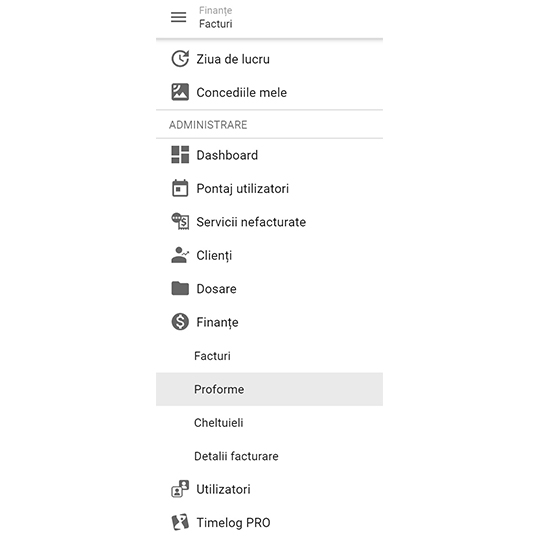
Caută proforma pe care vrei să o anulezi
În pagina „Proforme”, folosești câmpul de căutare din partea de sus a paginii și cauți proforma care te interesează, introducând numele clientului, denumirea dosarului sau numărul proformei. Asigură-te că folosești filtrele potrivite pentru căutarea ta. Bifează „Neîncasate” sau „Încasate”, pentru a se afișa în pagină facturile care au aceste statusuri. Dacă bifezi „ANULATE”, vor fi afișate și aceste proforme. Alege perioada în care vrei să faci căutarea, folosind calendarul din partea dreaptă a antetului paginii.

Anulează proforma
După ce ai identificat proforma, apasă pe meniul de acțiuni cu trei puncte din dreptul ei, apoi selectează „Anulează”.

Confirmă anularea proformei
După ce selectezi anularea proformei din meniul de acțiuni, se afișează o fereastră popup în care trebuie să confirmi acțiunea de anulare a facturii.
Pentru a face asta, apasă butonul „DA” în fereastra de confirmare a acțiunii de anulare a proformei.
După anulare, proforma rămâne salvată în aplicație cu statusul anulat. Ea va putea fi descărcată și vizualizată ulterior, dacă în partea de sus a paginii „Proforme” bifezi „ANULATE”, pentru a fi afișate aceste proforme. Apoi, apeși meniul de acțiuni cu trei puncte și selectezi „Descarcă”.
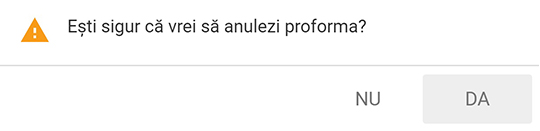
Vizualizează proforma anulată
O proformă anulată conține toate datele din proforma inițială și cuvântul „ANULATĂ” afișat oblic peste conținutul proformei.
Astfel, poate fi făcută ușor diferența între proformele curente și proformele anulate.

Introducere
Login
Creează cont
Tutoriale
